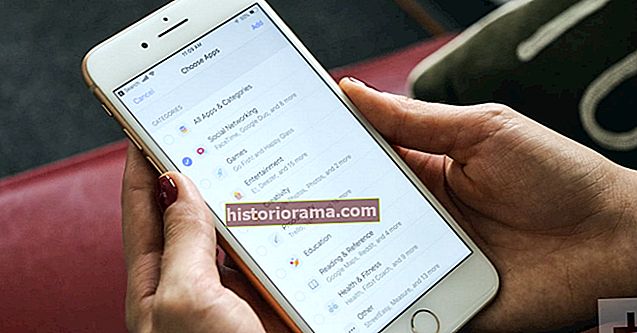Jongjet Klieanthong / 123RF Hvis du og dine familiemedlemmer er Apple-folk, og du leder efter en nem måde at dele apps, videoer, fotos og musik på; Familiedeling er en praktisk mulighed, der er ret nem at konfigurere og gratis at bruge. Ikke alt indhold kan deles, dog inklusive sange, der ikke er købt via iTunes, emner, der ikke længere er tilgængelige via iTunes eller et individuelt Apple Music-medlemskab. Hvis du alligevel allerede får det meste af din musik via iTunes, er det måske ikke et stort problem. Apple tilbyder også et Apple Music Family-medlemskab, som giver flere personer adgang til Apple Music.
Jongjet Klieanthong / 123RF Hvis du og dine familiemedlemmer er Apple-folk, og du leder efter en nem måde at dele apps, videoer, fotos og musik på; Familiedeling er en praktisk mulighed, der er ret nem at konfigurere og gratis at bruge. Ikke alt indhold kan deles, dog inklusive sange, der ikke er købt via iTunes, emner, der ikke længere er tilgængelige via iTunes eller et individuelt Apple Music-medlemskab. Hvis du alligevel allerede får det meste af din musik via iTunes, er det måske ikke et stort problem. Apple tilbyder også et Apple Music Family-medlemskab, som giver flere personer adgang til Apple Music.
Nedenfor forklarer vi, hvordan du konfigurerer Familiedeling på iOS, inden vi går nærmere ind på, hvordan du bruger det, og hvordan du får mest muligt ud af det. Dette inkluderer, hvordan du begrænser og kontrollerer dit barns køb, hvordan du skjuler køb, du ikke vil dele, og hvordan du opretter ovennævnte Apple Music Family-medlemskab.
Sådan oprettes familiedeling
Inden du rent faktisk kommer i gang, skal du sørge for at have et aktivt Apple-id og at du er over 18 år. Du skal også have en gyldig betalingsmetode enten arkiveret eller klar, da alle køb foretaget med denne funktion vil bruge denne betalingsform. Endelig skal du sørge for, at alle dine enheder kører iOS 8 eller nyere.
Trin 1: Gå til din iOS-enhed Indstillinger> iCloud og tryk på Konfigurer familiedeling.
Trin 2: Tryk på Kom igang, og bekræft, at du vil være familieorganisator - AKA den ansvarlige. Du bliver nødt til at invitere alle andre og angive den førnævnte betalingsmetode.

Trin 3: Følg instruktionerne på skærmen, som spørger, om du accepterer at dele dine køb. Du bliver også nødt til at indtaste eller bekræfte dit kredit- eller betalingskort. Bagefter skal du beslutte, om du vil aktivere placeringsdeling, som lader dine familiemedlemmer dele deres placering og endda spore hinandens enheder via Find min iPhone.
Trin 4: Det er det! Du er nu den stolte arrangør af en Family Sharing-gruppe.
Sådan inviteres folk til at deltage i din gruppe
Trin 1: Gå til Indstillinger> iCloud> Familie> Tilføj familiemedlem.
Trin 2: Du skal bruge dit familiemedlems navn og den e-mail-adresse, der er knyttet til deres Apple-id for at føje dem til din konto. Selv børn har brug for et Apple-id, der skal tilføjes. Men da børn under 13 år ikke kan oprette en på egen hånd, skal familiearrangøren give bekræftet forældrenes samtykke. Når arrangøren opretter id'et til sit barn, føjes det automatisk til familiegruppen.

Trin 3: Du kan kontrollere status for invitationen ved at gå til Indstillinger> iCloud> Familie og ser på status under personens navn.
Deltagelse i en gruppe
Trin 1: Hvis du er i den modtagende ende af invitationen, kan du finde den ved at gå til Indstillinger> iCloud> Invitationereller ved at tjekke din e-mail, hvis invitationen blev sendt til din e-mail-adresse.
Trin 2: Accepter invitationen, og bekræft dit Apple-id og din adgangskode. Vælg derefter, om du vil dele dit eget indholdskøb, og beslut om du vil dele din placering. Overvej at aktivere sidstnævnte funktion, hvis du vil have en anden måde at finde dine enheder på, hvis de går glip af, da andre medlemmer vil kunne finde dem ved hjælp af Find mine venner og Find mine iPhone-apps.
Trin 3: Det er det! Du er nu en del af gruppen, og du kan få adgang til delt musik, videoer, fotos og et væld af andet indhold.
Brug af familiedeling
- Tjek din delingsstatus: Opsætning af familiedeling betyder intet, hvis du ikke faktisk deler dit indhold med de andre mennesker i din gruppe. Gå til for at kontrollere din delingsstatus Indstillinger> iCloud> Familie, tryk på dit navn og se over dine kontooplysninger under Familie køb. Bekræft dit Apple-id ved at indtaste din adgangskode, og derefter kan du se om Del mine indkøb er tændt. Hvis ikke, er det nu tid til at ordne det. Du kan også ændre, hvilken konto du deler køb fra, men du skal indtaste Apple-id'et og adgangskoden til den konto for at skifte.
- Download andres indhold: Der er tre korte og enkle måder at downloade indhold, der deles af andre medlemmer af din delingsgruppe, som hver afhænger af, hvilken type indhold du prøver at få. For apps skal du gå til App Store og trykke på Opdateringer> Købt. For musik, film og tv-udsendelser skal du gå til iTunes Store og trykke på Mere> Købt.For bøger skal du åbne iBooks og trykke på Købt. Derfra skal du vælge familiemedlemmets navn for at se deres køb og trykke på downloadikonet ud for det element, du vil downloade. Hvis du ikke kan se den vare, du ønsker, har det pågældende familiemedlem muligvis skjult det.

- Apple Music-familiemedlemskab: Du tilmelder dig og betaler for et Apple Music Family-medlemskab på samme måde som med et individuelt Apple Music-medlemskab. Den eneste forskel er, at du skal vælge Familiemedlemskab når du tilmelder dig, og du betaler $ 15 pr. måned i stedet for $ 10. For de ekstra $ 5 får du ubegrænset adgang til Apple Music for op til seks personer, inklusive dig selv. Hvis du allerede har Apple Music, kan du opdatere til familiemedlemskabet ved at gå til appen Music og vælgeProfil ikon i øverste venstre hjørne. Tryk derefter påSe Apple ID> Abonnementer> Administrer> Fornyelsesindstillinger. Familiemedlemskabet giver alle de samme fordele som et individuelt medlemskab, inklusive ubegrænset lytning, muligheden for at downloade musik til offline lytning og muligheden for at lytte til Apple Music-radiostationer. Sørg for at invitere folk til Familiedeling efter at have fået medlemskab, og sørg for, at alle deler deres iTunes Store-køb og er logget ud og tilbage i Music-appen for at anvende ændringerne.
Tips til familiedeling
- Skjuler app-køb: Apps er de eneste ting, der kan skjules ved hjælp af en iOS-enhed. Gå til for at skjule en app Opdateringer> Køb> Mine køb. Stryg til venstre på den app, du vil skjule, og tryk derefter på Skjule.

- Skjuler køb af iTunes Store: For iTunes skal du se øverst i vinduet og vælgeKonto> Familiekøb. Vælg Musik, film, tv-shows, apps eller lydbøger øverst i vinduet, og klik derefter på Alle for at vise alle dine køb. Hold markøren over det element, du vil skjule, og klik på ikonet “X” i øverste venstre hjørne. Klik påSkjule når du bliver bedt om at bekræfte.
- Skjuler iBooks: Åbn iBooks, og klik iBooks Store. Under hurtige links på højre side skal du klikke Købt. Hold markøren over det element, du vil skjule, og klik på ikonet “X” i øverste venstre hjørne. Klik på Skjule når du bliver bedt om at bekræfte.
- Skjul køb: Gå til iTunes - og iBooks Stores Kontooplysninger siden, derefter til iTunes i skyen afsnit. Til højre for Skjulte køb, klik Styre. Find det element, du vil skjule, et klik Skjul for at gøre det.

- Aktivering af Ask to Buy: Spørg om at købe er en funktion inden for Familiedeling, som arrangøren kan aktivere for at få det sidste ord om, hvad folk under 18 år kan købe. Som standard er den aktiveret for børn under 13 år. For at aktivere funktionen skal du blot gå til Indstillinger> iCloud> Familie og tryk på familiemedlemmets navn, før du trykker påBed om at købe. Hvis du slukker for dette, når medlemmet er fyldt 18 år, kan du dog ikke tænde det igen.
- Godkendelse / afvisning af anmodninger om køb om køb: Når den er aktiveret, modtager arrangøren en underretning, når et medlem med Bed om at købe aktiveret forsøger at købe et stykke indhold eller installere en app. Hvis anmodningen godkendes, skal arrangøren logge på ved hjælp af deres Apple ID og adgangskode for at afslutte købet. Et andet medlem af gruppen kan få tilladelse til at administrere Bed om at købe anmodninger, men kun én person skal godkende anmodningerne om, at købet skal være endeligt. Gå til for at give en anden person disse privilegier Indstillinger> iCloud> Familie, tryk på dit familiemedlem, og tryk derefter på Forælder / værge.

Og det er så let det er at konfigurere og bruge Familiedeling på iOS.